Как записывать звонки на Samsung A50? Как записать звонок на моем Samsung A50s? Как включить автозапись звонков на Samsung A51? автоматический регистратор звонков для Samsung A20? Лучшее приложение для записи звонков для Samsung A50? Как включить запись звонков на Samsung A51?
Запись телефона — один из лучших способов напомнить нам о разговоре по телефону. Это еще один способ, который должны использовать представители службы поддержки клиентов, чтобы предлагать своим клиентам качественные услуги. Запись разговоров также регулируется законом, в то время как в некоторых странах совершенно незаконно, в то время как в некоторых местах, таких как Калифорния, обе стороны должны дать согласие.
Вот почему должны менеджеры по работе с клиентами сообщают, что линии «записываются для контроля и обеспечения качества». Samsung, с другой стороны, оснастил свои телефоны функцией, позволяющей легко записывать телефонные звонки. Таким образом, с этой функцией вы можете записать свой разговор и сохранить его в качестве напоминания.
Как ЗАПИСАТЬ ЗВОНОК/ВЫЗОВ на телефоне SAMSUNG?
Имея это в виду, мы покажем вам, как вы можете записывать телефонные звонки на свой Samsung Galaxy A50, Samsung A50s и Samsung A51 Телефон.
Примечание: Перед записью телефонного звонка обязательно узнайте позицию своей страны по этому поводу. Законно это или незаконно.
Как записать телефонный звонок на Samsung A50/A50s/A51
Шаг 1: Откройте приложение Телефон приложение
Шаг 2: Наберите номер, который вы хотите записать.
Шаг 3: Затем нажмите на Меню из 3 вертикальных точек справа
Шаг 4: Теперь вы можете нажать на Запись называть вариант
Шаг 5: Наконец нажмите на подтвердить к Условиям.
После этого начнется запись вашего звонка, которая затем будет сохранена во внутренней памяти вашего телефона на My Files > Внутренняя память > Вызов папку.
Как прослушать запись разговора на Samsung A50/A50s/A51
Шаг 1: Перейдите в Телефон приложение
Шаг 2: Нажмите на 3 точки кнопку меню в правом верхнем углу.
Шаг 3: Нажмите на Настройки
Шаг 4: Теперь нажмите Запись звонков
Шаг 5: Нажмите «Записанные звонки».
Как автоматически записывать звонки на Samsung A50 / A50s / A51
Вы можете легко включить автоматическую запись звонков на своем Samsung A50 ряд. Для этого выполните следующие действия.

Шаг 1: Открытые что собой представляет Телефон приложение
Шаг 2: Следующая щелкните меню с тремя точками в правом верхнем углу.
Шаг 3: Нажмите Настройки
Шаг 4: Нажмите Запись звонков
Шаг 5: Нажмите на Автоматическая запись звонков и переключите переключатель, чтобы включить его.
Теперь, чтобы выбрать дополнительные параметры, вы можете нажать на значок Автоматическая запись звонков и выберите вариант записи. Вы можете либо выбрать.

- Все звонки: для записи вызовов на все номера
- Звонок с несохраненных номеров: Для записи только вызовов для несохраненных номеров
- Звонки с определенных номеров: для записи вызовов для выбранных номеров
Чтобы просмотреть и прослушать записанные звонки, перейдите на My Files > Внутренняя память > Вызов папку.
Лучшее приложение для записи звонков на Samsung A50 / A50s / A51
Если вы не можете найти опцию записи звонков на своем телефоне Samsung, есть другие приложения, которые вы можете использовать для записи звонков на своем телефоне Samsung. Лучшее и популярное приложение для записи звонков — это ACR, и вы можете скачать его в магазине Google Play.
- Скачать ACR из Play Store
- Следуйте инструкциям на экране и предоставьте доступ к приложению.
- Нажмите на три точки, и там вы увидите возможность записывать телефонные звонки на вашем устройстве.
О Samsung A50/A50s/A51
Samsung Galaxy A50 — хороший телефон Samsung с размером экрана 6.4 дюйма с чипсетом Exynos 9610 (10 нм), телефон имеет 64 ГБ 4 ГБ ОЗУ, 64 ГБ 6 ГБ ОЗУ, 128 ГБ 4 ГБ ОЗУ, 128 ГБ 6 ГБ ОЗУ. В телефоне тройная камера на 25 Мп. Телефон также поставляется с другими вкусностями, а также. Samsung A51 — это обновленная версия Samsung A50.
1 мысль о «Как записать телефонный звонок на Samsung Galaxy A50 / A50s / A51»
Богумил Кветенский
ОС ANDRIOID у оператора T-Mobile несвободно использовать приложение ACR. Na konci volání se to zobrazí na displayi. Држиве , по окончению говора был дотаз, зда се говори ма уложит, cозь было вельми входне прши говори с фирмами небо уржады… Б. Кветенский Ответить
Источник: www.techyloud.com
Записываем разговоры на смартфонах Samsung

Некоторым пользователям время от времени требуется записывать телефонные разговоры. Смартфоны Самсунг, как и аппараты других производителей под управлением Android, также умеют вести запись звонков. Сегодня мы расскажем вам, какими методами это можно осуществить.
Как записать разговор на Samsung
Сделать запись звонка на устройстве от Самсунг можно двумя путями: используя сторонние приложения или встроенные средства. К слову, наличие последних зависит от модели и версии прошивки.
Способ 1: Стороннее приложение
Приложения-рекордеры имеют ряд преимуществ перед системными средствами, и самое важное — это универсальность. Так, они работают на большинстве устройств, которые поддерживают запись разговоров. Одна из самых удобных программ такого рода — Call Recorder от Appliqato. На её примере мы и покажем вам, как записывать разговоры с помощью сторонних приложений.

-
После загрузки и установки Колл Рекордер, первым делом следует настроить приложение. Для этого запустите его из меню или рабочего стола.

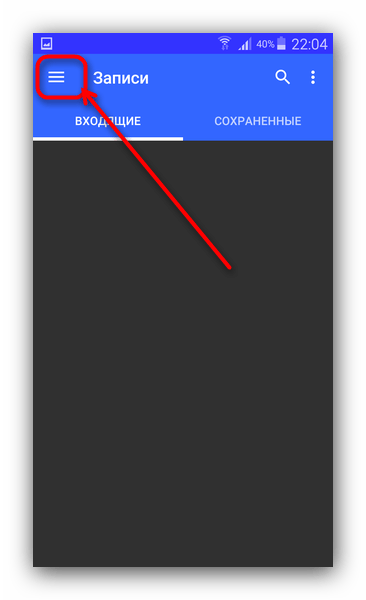
Там выберите пункт «Настройки».


Остальные настройки можете оставить как есть или изменить под себя.


Программа работает превосходно, не требует наличия рут-доступа, однако в бесплатном варианте может хранить только 100 записей. К недостаткам можно отнести и ведение записи с микрофона — даже Pro-версия программы не умеет записывать звонки напрямую с линии. Существуют и другие приложения для записи звонков — некоторые из них богаче по возможностям, чем Call Recorder от Appliqato.
Способ 2: Встроенные средства
Функция записи разговоров присутствует в Android «из коробки». В смартфонах Самсунг, которые продаются в странах СНГ, такая возможность программно заблокирована. Впрочем, есть способ разблокировать эту функцию, однако он требует наличие рута и хотя бы минимальных навыков обращения с системными файлами. Поэтому, если вы неуверены в своих силах — не рискуйте.
Получение Root
Способ зависит конкретно от аппарата и прошивки, но основные из них описаны в статье ниже.
Отметим также, что на устройствах Самсунг проще всего получать Root-привилегии путем использования модифицированного рекавери, в частности, TWRP. Кроме того, с помощью новейших версий программы Odin можно установить CF-Auto-Root, который является оптимальным для рядового пользователя вариантом.
Включение встроенной функции записи разговоров
Поскольку данная опция программно отключена, для её активации понадобится отредактировать один из системных файлов. Это делается так.
- Скачайте и установите на телефон файловый менеджер с рут-доступом — к примеру, Root Explorer. Откройте его и перейдите по адресу: root/system/csc Программа запросит разрешения использовать рут, так что предоставьте его.

- В папке csc отыщите файл с именем others.xml. Выделите документ долгим тапом, затем нажмите на 3 точки справа вверху.
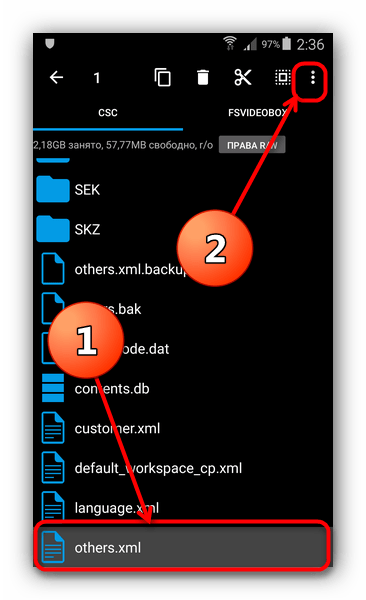
В выпадающем меню выберите «Открыть в текстовом редакторе».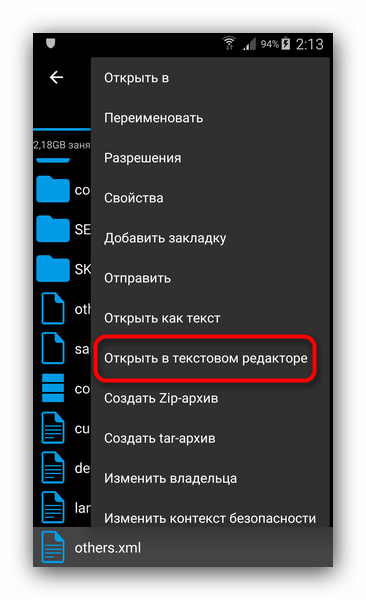
Подтвердите запрос о перемонтировании файловой системы.
- Пролистайте файл. В самом низу должен присутствовать такой текст:
Над этими строками вставьте вот такой параметр: RecordingAllowed
Обратите внимание! Установив этот параметр, вы лишитесь возможности создавать конференц-вызовы!



Запись разговора системными средствами
Откройте встроенное приложение-диалер Самсунг и совершите звонок. Вы заметите, что появилась новая кнопка с изображением кассеты.
Нажатие на эту кнопку запустит запись разговора. Она происходит в автоматическом режиме. Полученные записи хранятся во внутренней памяти, в каталогах «Call» или «Voices».
Как записать телефонный разговор на Самсунге

Жизненные обстоятельства заставляют пользователей искать инструкцию, как записать телефонный разговор на Самсунге. На Андроиде базовый набор возможностей легко увеличивается при помощи стороннего софта, правило касается всех, даже запрещенных в отдельных странах программ.

Как записать телефонный разговор на Самсунге
Все смартфоны, функционирующие на прошивке Android 5.0.1 или выше, имеют встроенное средство для записи телефонных бесед. Их программное обеспечение содержит необходимые элементы, но они находятся в скрытом состоянии и активизируются из-за отсутствия нужного кода.
На устройствах с Андроидом 4.4 или ниже, подобного встроенного софта нет. Но это не вызывает серьезных проблем у владельцев, потому что они могут воспользоваться одной из сторонних утилит, находящихся в официальном магазине приложений.
Альтернативные варианты можно закачать из Google Play Store, а для телефонов со встроенным ПО достаточно ввести специальный код.

С использованием встроенных средств
Чтобы получить свободный доступ к встроенному функционалу записи разговоров, достаточно внести небольшие изменения при помощи прав администратора и файлового менеджера, способного работать с записями системы. Подобные привилегии применяются для изменений в системном разделе.
После завершения процедуры на экране исчезнет клавиша, позволяющая добавлять абонентов к телефонному звонку. Вместо нее будет стоять переключатель, отвечающий за запись разговора на телефоне Samsung. Если кнопка конференц-совещания важна, то лучше воспользоваться другими подходами к решению проблемы.
Процедура выполняется поэтапно:
- После открытия проводника следует предоставить ему root-права. Затем пройти по пути: «/system/csc» и открыть «feature.xml» или «other.xml». В файле находятся строки , .
- В память аппаратуры копируется папка с указанной информацией. Процедура обязательна — если возникнут непредвиденные обстоятельства со сбоем, то можно будет провести системное восстановление.
- Затем оригинал файла зажимается пальцем. После выделения следует нажать на знак трех точек, расположенных в правом углу сверху и выбрать вариант «открыть в текстовом редакторе».
- Далее производится подтверждение изменений в файловой системе в вариант для записи и чтения. Нужно переместиться к упомянутым выше строчкам в самый низ.
- Между строками вписывается следующее: RecordingAllowed. Затем нововведения сохраняются, остается перезагрузка оборудования.
Для проверки нужно позвонить по любому доступному номеру и кликнуть по клавише «записи» — для ее запуска.
Остановка производится соответствующей кнопкой. Записанные сведения отправляются автоматически в каталог «Call» или «Voices», они расположены в области внутренней памяти аппаратуры.

С помощью сторонних программ
Если вышеуказанный способ записи телефонных разговоров на Самсунг при помощи встроенного варианта невозможен, то можно воспользоваться софтом от сторонних разработчиков.
В официальном магазине их множество, среди часто используемых выделяют:
- ACR;
- CallRec;
- Call Recorder.
Среди указанного ПО только у первого есть обширный перечень функциональных возможностей, представленных:
- автоматической записью, удалением устаревших аудиофайлов — через установленный период;
- настройками формата и показателей качества дорожек;
- выбором каталога, режимом записи устройств, предназначенных для рынка США;
- источником записи на выбор, усилением звука в аудиозаписях;
- возможность фиксирования разговоров при общении через внешнюю колонку или Bluetooth-гарнитуру;
- записью вызовов вай-фай, исключением из списка записываемых отдельных номеров;
- загрузкой сохраненного материала в облачное хранилище, FTP-сервер или электронную почту.
Чтобы провести необходимые манипуляции при помощи «ACR», нужно скачать приложение из магазина и запустить его. Затем перейти в основное меню, переместиться в «запись» и «формат», выбрать подходящие условия.
После нажатия на «папку для записей» указывается каталог, где будут сохраняться материалы. Свернув утилиту, нужно позвонить, а потом вернуться в него для прослушивания результатов.
Как и где потом найти запись в Самсунге
Для легкого поиска достаточно пользоваться каким-либо популярным проводником. Большинство пользователей предпочитают останавливаться на «ES Проводнике», «Total Commander».
С их помощью совершается открытие внутренней памяти устройства, в появившемся списке необходимо отыскать папку с названием «Recorder». Внутри нее располагается каталог «Call» со всеми сохраненными аудиоматериалами, где пользователь общался с другими абонентами.

Как просмотреть записанные звонки
Просмотр записанных телефонных звонков возможен из утилиты «телефон». Для выполнения задачи используется следующий алгоритм:
- после открытия указанного программного обеспечения нужно кликнуть по знаку с тремя точками — он расположен с правой стороны в верхнем углу;
- переместиться в основное меню;
- затем перейти из «записи» в «записанные», где будет отображаться весь сохраненный материал;
- в качестве наименования файла используется номер мобильного телефона или имя контакта, для облегчения процесса идентификации.
Пользователь может выбрать любой из аудиофайлов, а после нажать на клавишу «поделиться». Информацию можно отправить в мессенджеры, на электронный ящик или в облачное хранилище.

Случаи, когда запись разговоров невозможна
Существует несколько проблем, мешающих записи разговора на Андроид Samsung:

- При вызове со второй СИМ-карты — штатное и стороннее ПО не всегда корректно работает с записями, если карточка установлена во втором телефонном слоте. Такая проблема часто встречается на Самсунгах, работающих под 5 версией Андроида. Причиной неполадок считается отсутствие поддержки двух сим-карт.
- После проведения системного обновления — вопрос касается штатного средства записи разговоров. Во время процесса измененный файл заменяется более новейшей версией, а в ней отсутствует добавленная строчка. Повторная активация требует дополнительного внесения правок.
- Активный энергосберегающий режим — программное обеспечение, которое отвечает за продление работы оборудования после зарядки, отрицательно реагирует на посторонний софт. При малом количестве заряда оно приостанавливает фоновую активность всех вторичных утилит, ранее скачанных из магазина. В данном случае решения два: отправка оборудования на зарядку или включения разрешения на фоновую активность для получения аудиофайла телефонной беседы.
Зачем может пригодиться данная функция
Опция используется владельцами аппаратуры для записи:
- важных данных, которые диктуются собеседником — использование удобно, когда невозможно перенести информацию на бумагу;
- угроз — аудиоматериалы послужат доказательством для обращения в полицию;
- обращений в службу технической поддержки — таким способом можно задокументировать общение с сотрудниками компании;
- интервью — записать разговор проще, чем проводить фиксирование поступающей информации в ручном режиме;
- фиксации факта займа материальных средств — позволяет получить доказательства для заемщика, если он пытается позже отказаться от собственных слов.
Многие люди любят просто записывать разговоры с близкими, чтобы прослушивать их на досуге.

Запись телефонных разговоров на различных моделях Samsung
На форумах можно столкнуться с запросами о том, как записать разговор по телефону на Самсунге одной из моделей. В большинстве случаев выполнение проходит по стандартным схемам.
А 10
У смартфона есть необходимый функционал, при котором запись идет без применения вторичных средств.
Чтобы выполнить операцию достаточно позвонить самому или ответить на входящий и посмотреть меню на дисплее. Там необходимо кликнуть по клавише «записи», которая начнет вестись на системном уровне.
Иногда указанная кнопка активируется через дополнительный блок «еще». Поэтому перед началом процесса лучше заранее проверить все настройки.
А 50
Не все модели обладают подобной функцией, но она изначально встроена в данную версию. Чтобы прослушивать разговоры в любое время, необходимо:
- включить ответ на сообщение о входящем вызове или позвонить самому;
- нажать на знак, состоящий из трех точек, которых находится справа вверху;
- в появившемся меню выбрать «записываться».
Если процедура производится впервые, то пользователь должен согласиться с системными условиями. В следующие разы процесс активизируется в автоматическом режиме.
А 51
Модель работает по вышеуказанным технологиям.
М 21
В данной версии не всегда присутствует утилита с функционалом аудиофиксации. Ее наличие связано с определенной версией прошивки.
При отсутствии обход ограничения проводится при помощи установки постороннего софта. К такому типу относится Call Rec и пр.
М 31
Данная версия оборудования функционирует аналогично М 21 и требует установить и подключить дополнительные утилиты.

И другие
Если пользователь обладает смартфоном из семейства Samsung Galaxy, функционирующем под управлением OneUI, тогда есть варианты для решения возникшего вопроса. Достаточно провести закачку и последующую установку специального apk-файла. Он активизирует кнопку записи разговоров на телефоне во время общения.
Процесс выполняется по схеме:
- производится закачивание apk-файла с установкой;
- следующий шаг — перезагрузка оборудования;
- на экране должна появиться клавиша для фиксации переговоров.
Советы и рекомендации
Перед проведением процедур по сохранению разговоров на аппаратуре, необходимо обратить внимание на следующие нюансы:
- Перед установкой рута на оборудование, можно попробовать записать переговоры при помощи дополнительного программного обеспечения из официального магазина. В момент общения нужно кликнуть по клавише, отвечающей за активизацию вторичного функционала. Чаще всего она зовется «еще». При переходе по ссылке происходит открытие меню, где расположен блок «диктофон». Ее включение начнет фиксацию разговоров.
- Во время выбора подходящего софта можно закачать несколько вариантов и из них выбрать тот, у которого максимальное качество звука. Отдельные утилиты способны фиксировать только голос владельца, а не его собеседника. Подобные особенности встречаются, когда производитель устанавливает ряд ограничений на аудиозаписи. Отдельные программы способны обходить указанный запрет. Остальные приложения, которые не подошли, обязательно удаляются.
Не стоит забывать, что записанные материалы постепенно переполняют внутреннюю память, если изначально не было выбрано иное место для хранения. В целях экономии следует выбрать другую папку или проводить периодическое удаление ненужных файлов.
Если используются сторонние утилиты для выполнения указанной функции, то лучше изначально проводить их настройки. Параллельно необходимо проверить качество их работы и подобрать лучшее место для хранения аудио.
Автор Сергей Эльбакидзе
Сергей, 24 полных года. После окончания 9 классов школы, поступил в политехнический колледж на очное отделение, по специальности прикладная информатика. После окончания колледжа поступил в лесотехнический институт на заочное отделение, по той же специальности прикладная информатика, в данный момент на третьем курсе. Работал в компании специалистом по рекламе и сбыту, далее начал выполнять заказы по созданию и продвижению сайтов. В данный момент развиваю три своих информационных сайта.
Источник: itumnik.ru